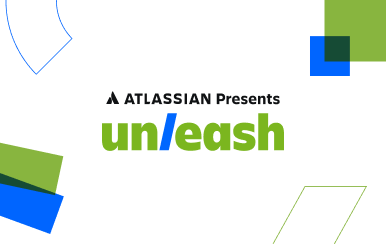Jira Software automation: basics & common use cases
什么是 Automation?
借助自动化,您的团队能自动完成任务、流程和工作流,从而专注于重要的工作,而无需手动执行重复性任务。借助我们简单的无代码规则生成器,您只需点击几下即可创建自动化规则,处理从最简单的重复任务到最复杂的场景的所有内容。
自动化目前在 Jira Software Cloud 和 Confluence Cloud 中可用。
什么是自动化规则的关键要素?
自动化规则由以下三部分组成:触发器(启动规则)、条件(细化规则)和操作(在站点上执行任务)。
触发器、条件和操作是实现自动化的构成元素,只需将它们组合起来即可创建规则。从自动关闭旧事务到交付版本时通知特定团队,借助规则,您可以完成各种操作。
您可以在产品库中找到一些自动化模板来帮助您入门。
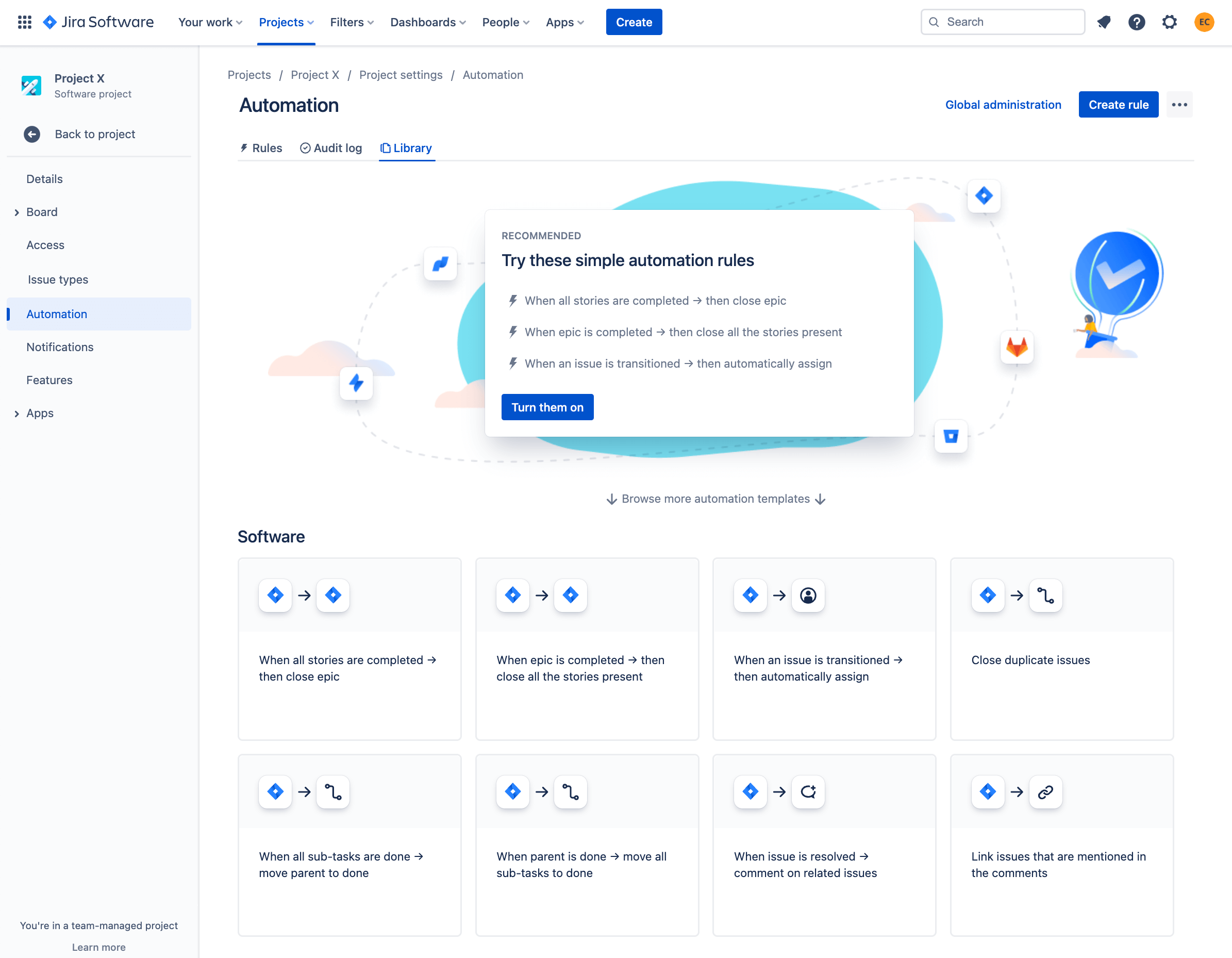
在自动化模板库中,我们还有更多的自动化模板和指南供您使用和学习
什么是触发器?
每个规则都以触发器开始。它的作用是启动规则的执行。触发器将监听 Jira 中的事件,例如创建事务或变更字段值。您还可以触发规则,以从 Bitbucket 或 GitHub 等第三方服务上运行。
可以根据您设置或计划的条件,将触发器设置为手动运行。
什么是条件?
您可以利用条件来缩小规则的范围。必须满足条件,规则才能继续运行。例如,您可以将规则设置为仅当事务的优先级为高时方可上报。
如果不满足某一条件,规则将停止运行,系统也不会执行符合此条件的操作。
什么是分支?
Jira 中的事务几乎都不是独立存在的。它们通常包含子任务,是大型长篇故事中的组成部分,或者使用某些关系关联到其他事务。换言之,在使用自动化时,操作通常不仅会应用到触发规则的源事务,还会应用到与源事务相关的所有事务。
您可以使用特殊条件和操作来创建强大的规则并应用于复杂的事务关系。例如,检查隶属于某个父事务的所有子任务是否已解决。
什么是智能值?
您可以使用智能值访问和处理站点内的各种事务数据。它们可以让您的规则更强大、更复杂。例如,智能值 {{now.plusDays(5)}} 指的是当前时间并在此基础上加 5 天,而 {{issue.summary}} 则指的是输出事务摘要。
什么是规则状态?
您可以查看自动化规则的状态,以确定该规则当前是否处于活动状态。如果规则处于非活动状态,则只有启用它后才能执行。规则的状态显示在规则的详细信息屏幕上。
- 已启用 规则当前处于活动状态。
- 已禁用 规则当前未启用。
- 草稿 规则存在未发布的更改。

什么是审核日志?
每个规则都有一个审核日志。通过查看日志,您可以了解规则的触发时间、执行规则后的最终结果以及可能已经执行的操作。
您可以查看单个规则、项目范围或全局级别的审核日志。查看审核日志可以有效地调试规则。